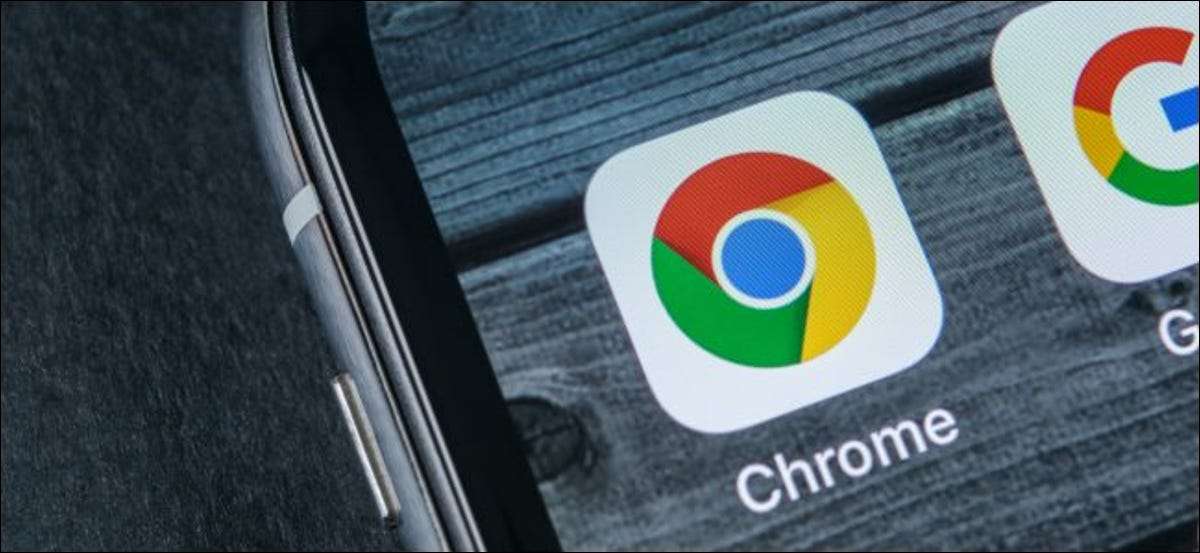
گوگل کروم آئی فون پر سفاری کا ایک بڑا متبادل ہے. تم بھی کر سکتے ہو آپ کے آئی فون کے ڈیفالٹ ویب براؤزر کے طور پر کروم مقرر کریں . Chrome پوشیدہ چالوں کے ساتھ پیک کیا جاتا ہے، لہذا یہاں آپ کو جاننے کی ضرورت ہے ٹچ اشارے یہاں ہیں.
ٹیبز کو بند کرنے کے لئے نیچے سوائپ، دوبارہ لوڈ، اور ٹیب کھولیں
کروم کو فوری طور پر موجودہ ٹیب کو بند کرنے، کھلی ویب صفحہ کو دوبارہ لوڈ کرنے، یا ایک نیا ٹیب کھولنے کے لئے ایک آسان شارٹ کٹ ہے. بس اپنی اسکرین کو چھو اور اپنی انگلی کے ساتھ نیچے سوائپ کریں. ڈیفالٹ کی طرف سے، اسکرین کے مرکز میں "دوبارہ لوڈ" شارٹ کٹ پر توجہ مرکوز کیا جائے گا. (اگر آپ ویب صفحہ کے وسط میں ہیں، تو آپ کو سب سے پہلے صفحے کے سب سے اوپر تک واپس سکرال کرنا پڑے گا.)
ٹیب کو بند کرنے کے لئے، اپنی انگلی کو "قریبی ٹیب" پر توجہ مرکوز کرنے کے حق میں منتقل کریں. ایک نیا ٹیب کھولنے کے لئے، اپنی انگلی کو بائیں طرف بائیں طرف منتقل کریں "ٹیب کھولیں". منتخب کردہ کارروائی کو متحرک کرنے کے لئے اپنی انگلی کو ریلیز کریں.
آپ یہ ایک ہموار تحریک میں کر سکتے ہیں. مثال کے طور پر، موجودہ ٹیب کو بند کرنے کے لئے، اسکرین کو چھونے اور اپنی انگلی کو نیچے منتقل کریں، اسے دائیں طرف منتقل کریں، اور جلدی جاری رکھیں. کروم ٹیب کو بند کردیں گے. (اگر آپ ویب صفحہ کے وسط میں ہیں، تو آپ سب سے اوپر تک واپس آ سکتے ہیں اور اعمال کھولنے کے لئے طومار رکھنے کے لۓ، تمام ایک سوائپ میں.)
متعلقہ: آئی فون اور رکن پر کروم کو ڈیفالٹ ویب براؤزر کیسے بنائیں
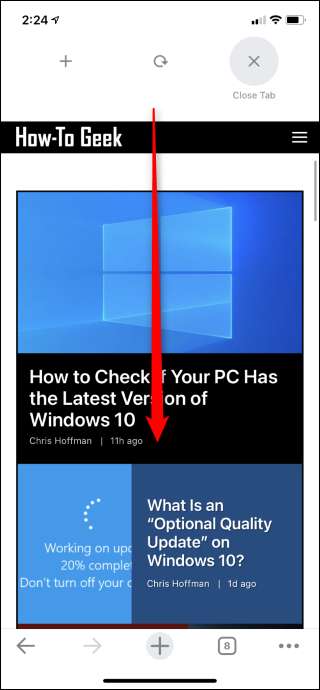
ٹیبز کے درمیان سوئچ کرنے کے لئے مقام بار سوائپ کریں
کروم ٹیب کو سوئچ کرنے کا ایک بہت تیز طریقہ ہے. آپ کو اپلی کیشن کے نچلے حصے میں ٹول بار پر سوئچ ٹیب آئکن کو نل کرنے کی ضرورت نہیں ہے.
اس کے بجائے، آپ کروم ایپ کے سب سے اوپر ٹول بار (یو آر ایل بار) پر بائیں یا دائیں سوائپ کرسکتے ہیں. یہ آپ کے موجودہ ٹیب کے بائیں یا دائیں کو ٹیب میں سوئچ کریں گے، جس پر آپ کو سوائپ پر منحصر ہے. ٹیبز کے درمیان سوئچ کرنے کے لئے سوئچنگ رکھیں.
اگر آپ ایک نیا ٹیب کا صفحہ دیکھ رہے ہیں جس میں نظر آنے والی ٹول بار نہیں ہے، تو آپ اب بھی اسکرین کے سب سے اوپر علاقے میں بائیں یا دائیں طرف سوائپ کرسکتے ہیں جہاں ٹول بار ہو گی.
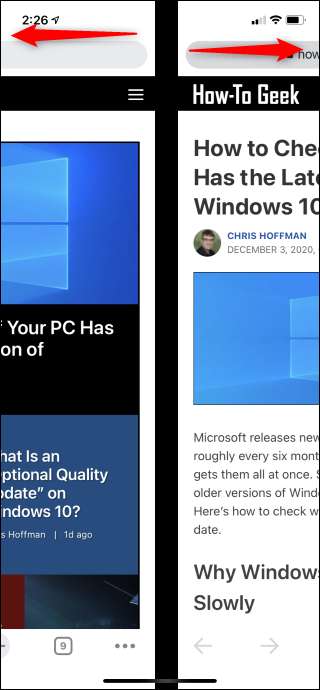
ٹیبز کو دوبارہ ترتیب دیں اور ڈراپ کریں
سوائپ سے سوئچ ٹیبز اشارہ کا فائدہ اٹھانے کے لۓ، آپ اپنے کھلے ٹیبز کو دوبارہ ترتیب دے سکتے ہیں. ایسا کرنے کے لئے، آپ کے تمام کھلے ٹیبز کو دیکھنے کے لئے کروم ایپ کے نچلے حصے میں "سوئچ ٹیبز" آئیکن کو ٹپ کریں. (یہ اس میں ایک گول اسکوائر کی طرح لگ رہا ہے.)
ٹچ اور ٹوب تھمب نیل پر رکھو. ایک لمحے کے بعد، کروم دوسرے ٹیب سے بھرے گا. آپ ٹیب کے تھمب نیل اسکرین پر کسی بھی جگہ پر منتقل کر سکتے ہیں. جب آپ کر رہے ہو تو اپنی انگلی کو جاری رکھیں.
جب ٹول بار سے ٹیبز کے درمیان ٹیبز، اس فہرست میں دیگر ٹیبز کے اوپر ٹیبز بائیں طرف جائیں گے، جبکہ دیگر ٹیب کے نیچے ٹیب صحیح ہو جائیں گے.
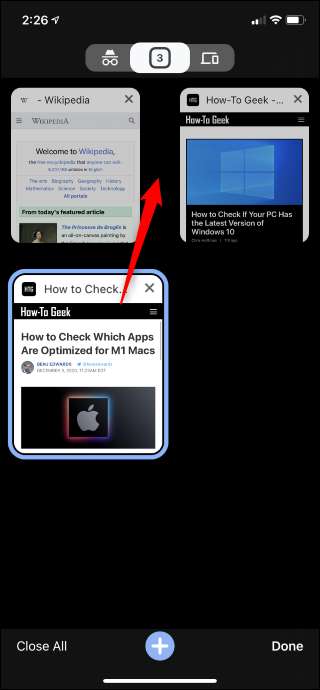
ایک نیا ٹیب میں تلاش کرنے کے لئے طویل پریس
آپ Chrome انٹرفیس کے نچلے حصے میں "+" بٹن کو ایک نیا ٹیب کھولنے کے لئے نچلے حصے میں ٹپ کر سکتے ہیں. تاہم، اگر آپ طویل عرصے سے "+" بٹن پر دبائیں تو آپ مزید اختیارات تلاش کریں گے.
تلاش کے میدان کے ساتھ ایک نیا ٹیب کھولنے کے لئے "نئی تلاش" کو تھپتھپائیں تاکہ آپ فوری طور پر ٹائپنگ شروع کر سکیں، یا ایک نیا کے ساتھ اسی طرح کرنے کے لئے "انکوائری تلاش" کو نل کر سکتے ہیں. Incognito ٹیب . اگر آپ اپنی آواز کے ساتھ تلاش کرنا چاہتے ہیں یا QR کوڈ اسکین کریں تو، "صوتی تلاش" یا "اسکین QR کوڈ" کے اختیارات کو ٹیپ کریں.
اگر آپ نے کروم یا کسی دوسرے ایپ میں متن کاپی کیا ہے تو، آپ کو بھی "آپ کاپی متن کی تلاش" کا اختیار بھی مل جائے گا. یہ فوری طور پر ایک نیا ٹیب کھولیں اور آپ کے فون کلپ بورڈ میں متن کے لئے تلاش کریں گے. ٹیب کھولنے اور دستی طور پر تلاش کے بار میں دستی طور پر پیسٹ کرنے کی کوئی ضرورت نہیں ہے.
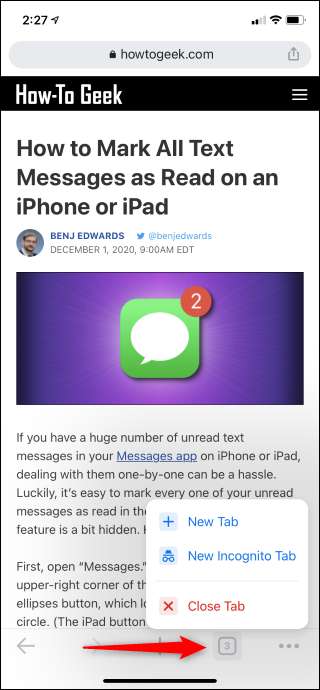
Incognito ٹیب کھولنے یا ٹیب بند کرنے کے لئے طویل دبائیں
ان ٹیب مینجمنٹ کے اختیارات کو تلاش کرنے کے لئے، ٹول بار پر "سوئچ ٹیبز" کے بٹن پر طویل دبائیں. یہاں، آپ نجی براؤزنگ کے لئے فوری طور پر ایک انکوائٹ ٹیب کھولنے کے لئے "نیا انوائس ٹیب" کو نل سکتے ہیں، یا آپ موجودہ ٹیب کو بند کرنے کے لئے "ٹیب بند کریں" کو نل سکتے ہیں.
اس مینو میں "نیا ٹیب" کا اختیار بھی ہے. یہ ایک نیا ٹیب کھولتا ہے، صرف نیچے ٹول بار پر "+" بٹن کو ٹیپ کی طرح.
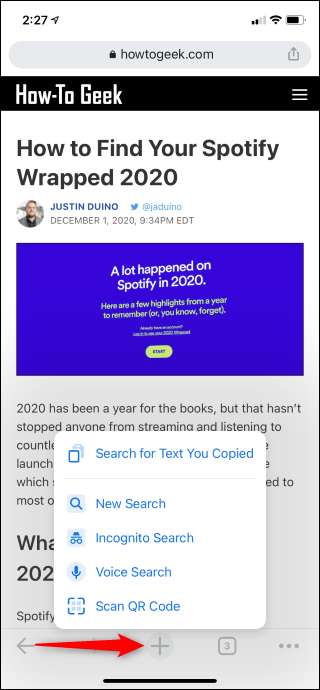
واپس اور آگے جانے کے لئے بائیں یا دائیں سوائپ
یہ خصوصیت آئی فون پر سفاری میں بھی پایا جاتا ہے، لہذا آپ پہلے ہی اس سے واقف ہوسکتے ہیں. تاہم، آپ ٹول بار پر پیچھے اور آگے تیر بٹنوں کو ٹپ کرکے بجائے اشارے کے ساتھ آگے بڑھا سکتے ہیں.
واپس جانے کے لئے، اپنی اسکرین کے بائیں جانب کو چھو اور اپنی سکرین کے مرکز کی طرف دائیں سوائپ کریں.
آگے بڑھنے کے لئے، اپنی اسکرین کے دائیں جانب کو چھو اور اپنی اسکرین کے مرکز کی طرف بائیں سوائپ کریں.
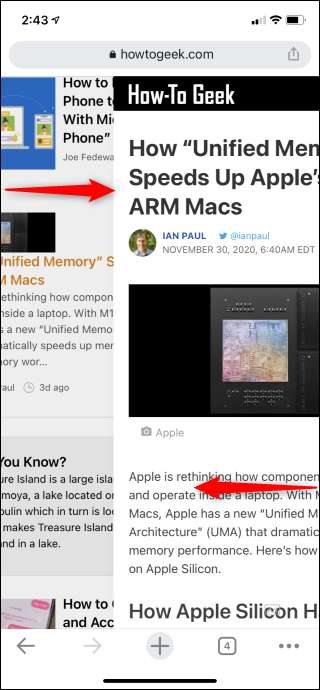
فوری طور پر ایک مخصوص صفحہ پر واپس یا آگے بڑھو
ایک صفحے کو تلاش کرنے کے لئے "پیچھے" یا "فارورڈ" کے بٹن کو ٹپنگ کرنے کے لۓ آپ صرف دیکھ رہے تھے. ٹیب کے پیچھے یا آگے کی تاریخ کے ذریعے کھودنے کا ایک آسان طریقہ ہے.
ایسا کرنے کے لئے، نیچے کے ٹول بار پر "واپس" یا "آگے" تیر بٹنوں پر طویل دبائیں. پھر آپ اپنے پیچھے اور آگے کی تاریخ میں صفحات کی ایک فہرست دیکھیں گے، اور آپ براہ راست اس پر جانے کے لئے ایک صفحے کو نل سکتے ہیں.
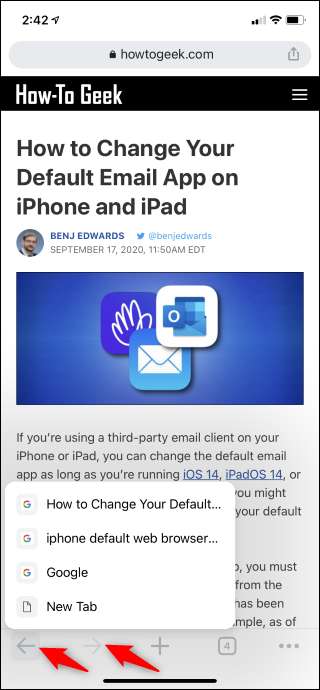
ٹیب سوئچر میں اسکرینوں کو سوئچ کرنے کے لئے سوائپ کریں
آپ کو ٹیب سوئچ کے سب سے اوپر پر تین چھوٹے شبیہیں نل کرنے کی ضرورت نہیں ہے، آپ کے انوائس ٹیبز، عام کروم ٹیبز، اور حالیہ ٹیب کے خیالات کے درمیان سوئچ کرنے کے لئے.
ان کے درمیان سوئچ کرنے کے لئے، آپ ٹیب سوئچر اسکرین پر کہیں بھی بائیں یا دائیں سوائپ کرسکتے ہیں. یہ بہت آسان ہے، اور آپ کو اپنے آئی فون کی اسکرین کے سب سے اوپر پر ان چھوٹے اہداف کو نلانے کے لئے اپنی گرفت کو ایڈجسٹ کرنے کی ضرورت نہیں ہوگی.
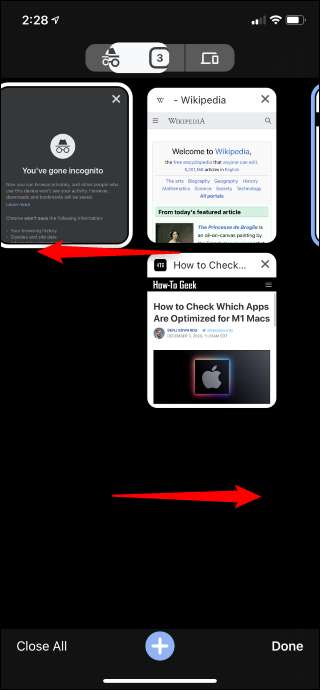
مکمل سکرین موڈ کے لئے ایک ویڈیو چسپاں کریں
بہت سے (لیکن تمام نہیں) ویب سائٹس، آپ ایک ویڈیو دیکھتے وقت فوری طور پر مکمل سکرین موڈ میں داخل کرنے کے لئے ایک چوٹ اشارہ استعمال کرسکتے ہیں. جبکہ ایک ویڈیو کھیل رہا ہے، اسے دو انگلیوں کے ساتھ چھو اور انہیں الگ الگ کریں. کروم مکمل سکرین موڈ میں ویڈیو کھیلے گا.
آپ کو دو انگلیوں کے ساتھ ویڈیو کو چھونے کے برعکس مکمل سکرین موڈ بھی چھوڑ سکتے ہیں اور ان کے ساتھ مل کر قریب یا ویڈیو پر سوئچنگ کرکے.
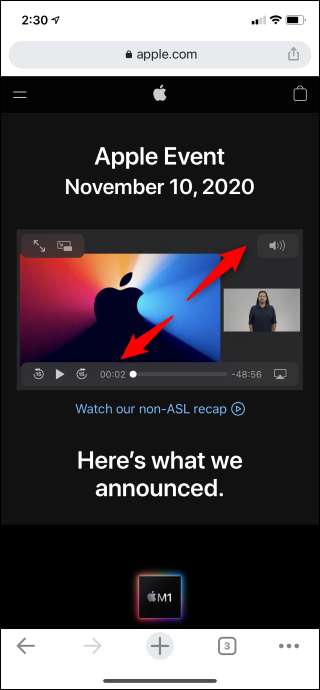
ایک ہموار تحریک میں ایک مینو آئٹم کھولیں
مینو کے بٹن کو ٹیپ کرنے کے بجائے اور پھر آپ چاہتے ہیں اس اختیار کو ٹیپ کرنے کے بجائے، آپ اپنی انگلی کے ساتھ مینو بٹن کو چھونے اور ایک لمحے کے لۓ پکڑ سکتے ہیں. مینو بٹن پاپ جائے گا. اپنی انگلی کو منتقل کریں جب تک آپ مینو کے اختیارات کو منتخب کریں اور اپنی انگلی کو اسے چالو کرنے کے لۓ جاری رکھیں.
یہ کروم کے دوسرے طویل پریس مینو میں بھی کام کرتا ہے. مثال کے طور پر، جب "+" کے بٹن کو طویل عرصے سے دبائیں، تو آپ اپنی انگلی کو منتقل کر سکتے ہیں اور پھر ایک ہی اشارہ میں مینو کے اختیار کو چالو کرنے کے لئے جاری کر سکتے ہیں.

ایک اور چیز: کروم کا مینو اس سے کہیں زیادہ ہے کہ اس سے پہلے نظر آتا ہے. آپ اضافی اختیارات کو تلاش کرنے کے لئے مینو کے اندر اوپر یا نیچے گھسیٹ سکتے ہیں.
کروم مختلف خصوصیات ہیں جو مفید ہیں، بشمول کروم بک مارکس، کھلی ٹیبز، اور تاریخ کے ساتھ مطابقت پذیر کرنے کی صلاحیت بھی شامل ہیں. اگر آپ اپنے ونڈوز، میک، لینکس، یا کروم OS ڈیسک ٹاپ یا لیپ ٹاپ پر بھی کروم استعمال کرتے ہیں تو یہ بہت آسان ہے.
اگر آپ ڈیسک ٹاپ پر کروم کا ایک پرستار ہیں، تو آپ کو یقینی طور پر آئی فون پر کروم کو چیک کرنا چاہئے- خاص طور پر چونکہ کروم اب سفاری کو اپنے ڈیفالٹ براؤزر کے طور پر تبدیل کر سکتا ہے. Chrome بھی رکن کے لئے دستیاب ہے.







